Wie ihr sicher schon alle bemerkt habt, gibt es in der Consumer Preview von Windows 8 kein Startmenü mehr. Microsoft hat es nicht nur deaktiviert, sondern vollständig entfernt. Als Ersatz soll der Metro-Startscreen dienen. Sehr viele User wünschen sich jedoch das alte Startmenü und den dazugehörigen Startmenü-Button (Orb) in der Taskleiste zurück. Hier kommt das kleine Tool “ViStart” ins Spiel.
Das Setup möchte einen Registry-Scanner und einige Toolbars installieren. Deshalb bei der Installation aufpassen und alles deaktivieren. Nach dem Installationsvorgang startet ViStart und es erscheint der altbekannte Orb in der linken unteren Ecke. Das Tool startet fortan automatisch bei jedem Windowsstart. Mit Klick auf den Orb oder über die Windows-Taste wird das Startmenü geöffnet. Es ähnelt sehr stark dem von Windows 7 und bietet fast die gleiche Funktionalität. Lediglich das Anpinnen von bestimmten Programmen ist nicht möglich.
Allerdings existieren noch einige Probleme mit dem Tool, die der Entwickler aber vermutlich noch ausbessern wird.
Der Orb überdeckt die Taskleiste und somit das erste angepinnte Icon oder einen Teil der Anwendung in der Taskleiste- Mit Drücken der Windows-Taste erscheint nicht mehr der Metro-Startscreen, stattdessen wird das Startmenü geöffnet
- Die Suchfunktion findet noch nicht alles, könnte aber wohl an der noch nicht finalen Lokalisierung von Windows 8 liegen
UPDATE 06.03.2012:
Mittlerweile hat der Entwickler das Problem mit dem fehlplatzierten Orb behoben. Zudem wurde auch das Setup angepasst und die Drittsoftware sowie Toolbars entfernt. Insgesamt ist das Tool in der aktuellen Form sehr gut nutzbar.
Download ViStart
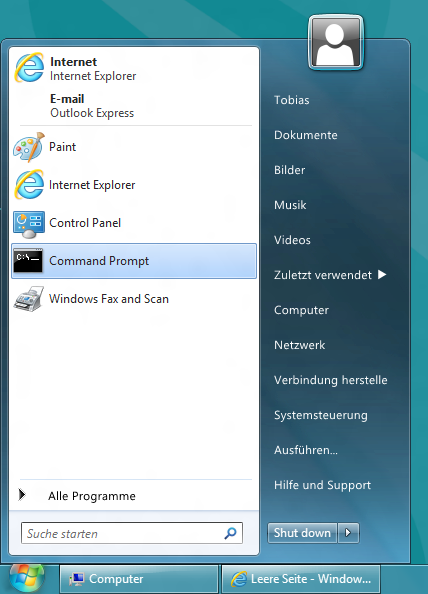
Sie sehen gerade einen Platzhalterinhalt von X. Um auf den eigentlichen Inhalt zuzugreifen, klicken Sie auf die Schaltfläche unten. Bitte beachten Sie, dass dabei Daten an Drittanbieter weitergegeben werden.


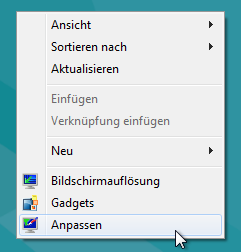
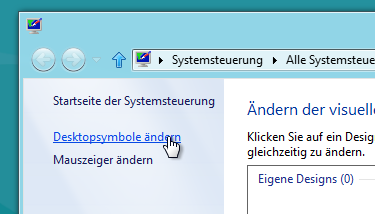
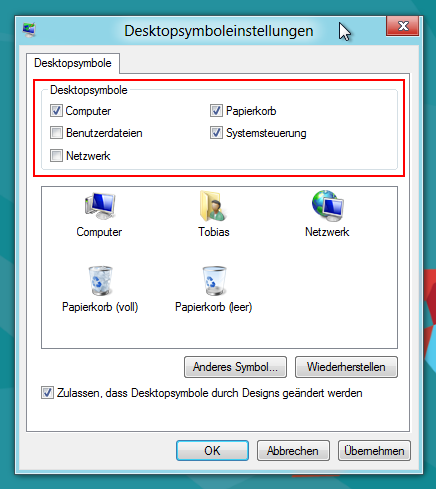

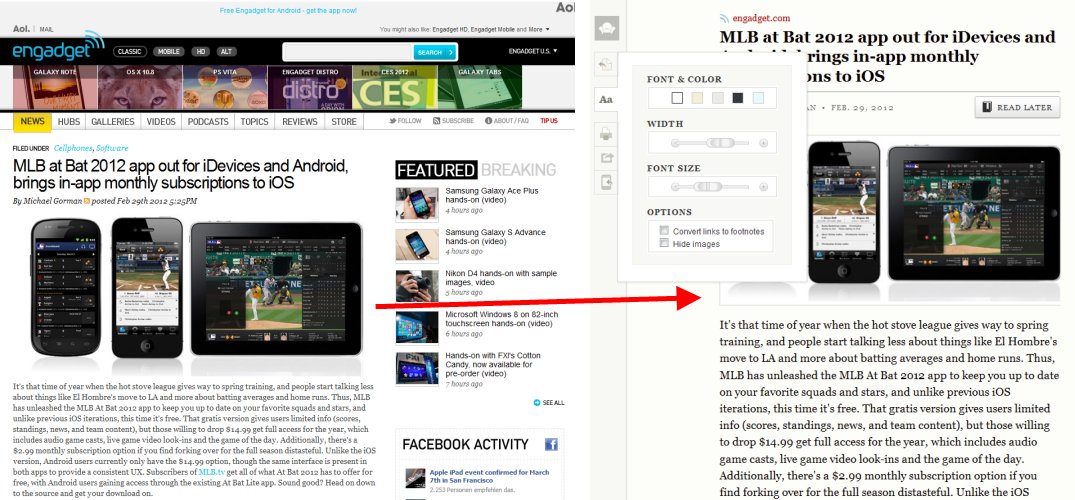
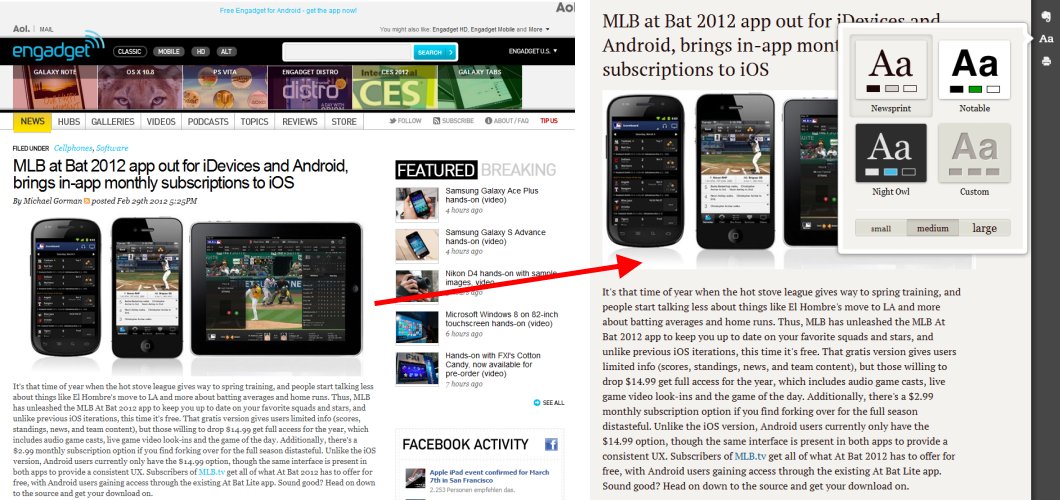

Neueste Kommentare